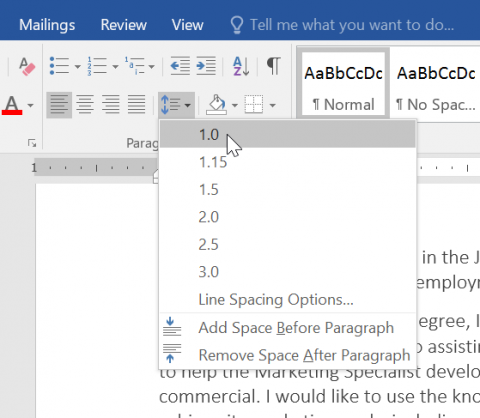آموزش اصولی تنظیم فاصله پاراگراف ها، متن و خطوط در نرم افزار ورد (تصویری
آموزش اصولی تنظیم فاصله پاراگراف ها، متن و خطوط در نرم افزار ورد (تصویری)
در این نوشته بصورت خلاصه و مفید، همه گزینه های مربوط به تنظیم فواصل پاراگراف ها، متون و خطوط را در نرم افزار office word به شما آموزش می دهیم.زمانی که میخواهید سند تان را تنظیم کنید و فرمت آن را تنظیم و ویرایش کنید باید فاصلهی خطها و پاراگرافها را در نظر بگیرید. میتوانید فاصله بین خطوط را برای بهتر خوانده شدن افزایش بدهید، یا فاصله خطوط را برای جا شدن متن بیشتر کاهش دهید.
double spacing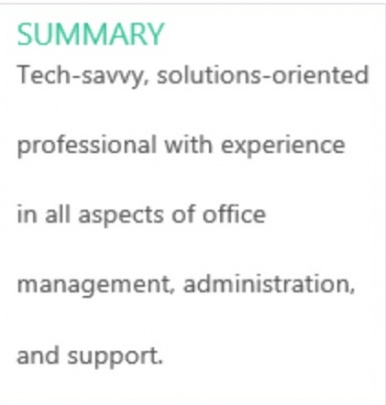
line spacing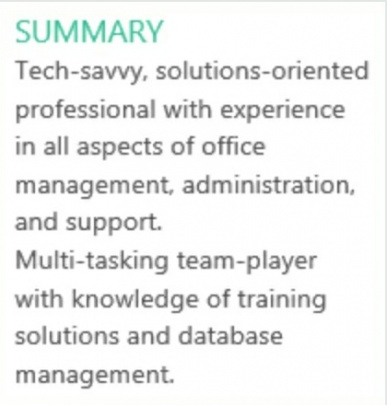
single spacing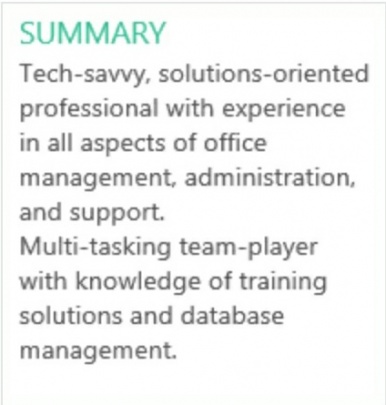
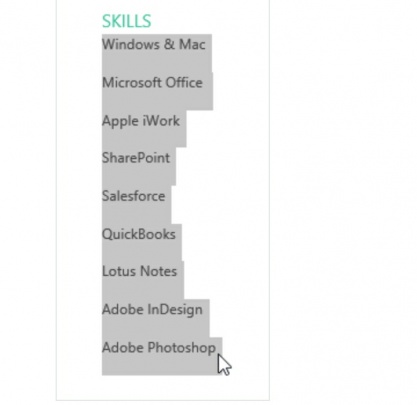
۲- در سربرگ Home عبارت Line And Paragraph spacing را انتخاب کنید فرمان مدنظرتان را از منوی مشخص شده انتخاب کنید.
۳- موس را بر روی گزینههای مختلف حرکت دهید.پیش نمایش از فاصله بین خطها بر روی متن شما ظاهر میشود.فاصلهای را که میخواهید انتخاب کنید.
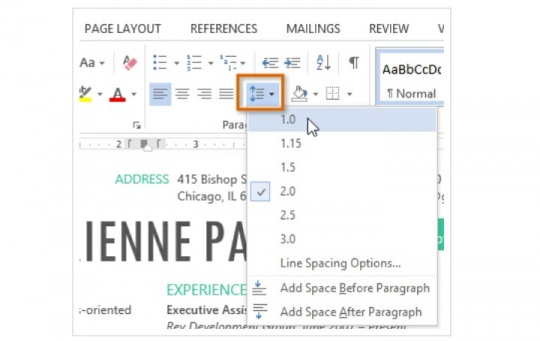
۴- فاصله بین خطوط متن قابل تغییر است.
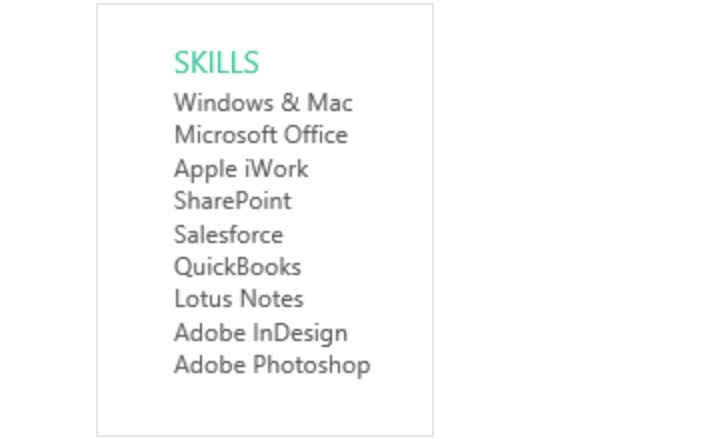
دقیقا (Exactly): هنگامی که شما این گزینه را انتخاب میکنید فاصله خطوط اندازه گیری دقیقا در سایزهای فونتی که شما دوست دارید میشود. فاصله باید کمی بیشتر از سایز فونت باشد.برای مثال اگر متن شما ۱۲ نقطهای است باید از فاصله ۱۵ نقطهای استفاده کنید.
حداقل (At least): دقیقا این گزینه به شما اجازه میدهد که هر مقدار فاصلهای را که میخواهید انتخاب کنید.با این حال اگر شما متنی با اندازههای متفاوت در یک خط دارید؛ فاصله میتواند افزایش پیدا کند تا مناسب متن بزرگتر شود.
چندگانه(multiple): این گزینه به شما اجازه میدهد که عددی از فاصله را که میخواهید بنویسید.برای مثال انتخاب کنید multipe و فاصله را به ۱٫۲ تغییر بدهید ؛ متن کمی بیشتر از حالت عادی باز میشود. اگر شما بخواهید فاصلهها به هم نزدیکتر شوند شما میتوانید یک عدد کوچکتر مثل ۰٫۹ را انتخاب کنید.
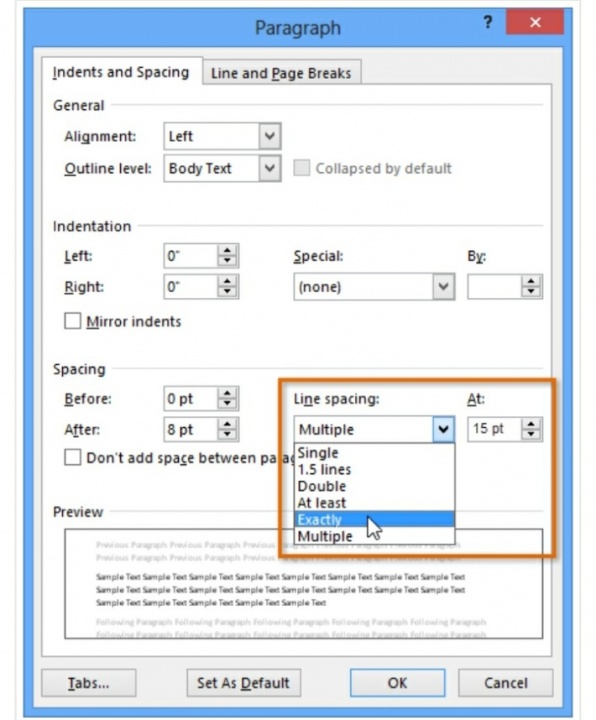
۱- پاراگراف یا پاراگرافهایی را که میخواهید انتخاب کنید.
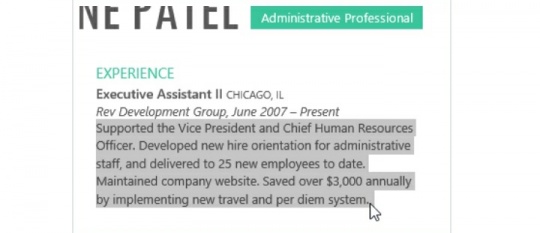
۲- در سربرگ Home عبارت Line And Paragraph spacing را انتخاب کنید، موس را بالای add space before paragraph یا remove…. قرار دهید.پیش نمایش فاصله پاراگراف در متن شما ظاهر میشود.
۳- فاصلهای را که میخواهید در پاراگراف استفاده کنید انتخاب کنید.در مثالها سربرگ add space before paragraph را انتخاب میکنیم.
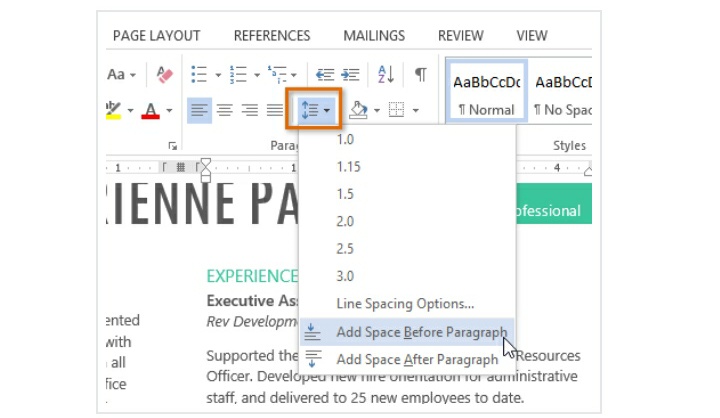
۴- فاصله پاراگراف در متن قابل تغییر است.
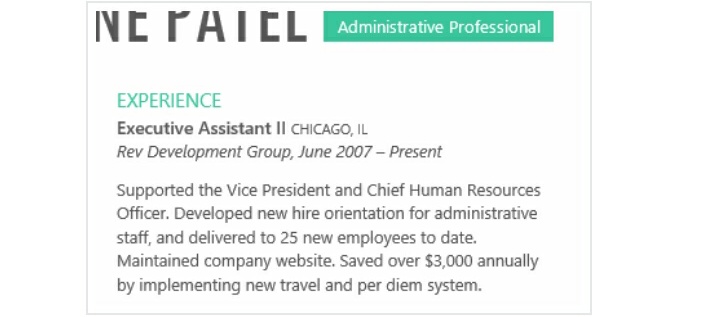
همچنین از منوی باز شده، میتوانید line spacing options را انتخاب کنید تا پنجره پاراگراف باز شود. از اینجا شما میتوانید فاصله قبل و بعد را در پاراگراف تنظیم کنید.
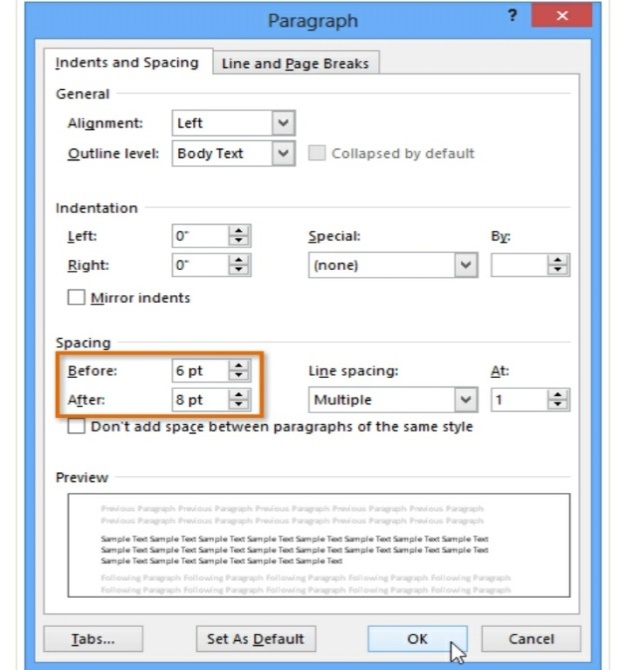
میتوانید بهراحتی در ورد تمام تغییراتی را که بهطور پیش فرض ایجاد کردهاید ذخیره کنید و بعد بهصورت اتوماتیک در متنهای جدید اجرا شوند.
۲- فاصله بین خطها را در بعضی از قسمتهای متن تغییر بدهید.اگر از مثال استفاده میکنید،فاصله بین خطوط را در پاراگراف بخش خلاصه summary تغییر بدهید.
۳- فاصله بین پاراگراف را به ۱۲pt تغییر بدهید. اگر شما از مثال استفاده میکنید، فاصله بعد از پاراگراف ها را به ۳۰pt تغییر دهید.
۴- اگر از مثال استفاده میکنید، فاصله بین خطها و پاراگرافها را طوری تنظیم کنید که متن در یک صفحه قرار بگیرد.
آموزش اصولی تنظیم فاصله پاراگراف ها، متن و خطوط در نرم افزار ورد (تصویری)
در این نوشته بصورت خلاصه و مفید، همه گزینه های مربوط به تنظیم فواصل پاراگراف ها، متون و خطوط را در نرم افزار office word به شما آموزش می دهیم.زمانی که میخواهید سند تان را تنظیم کنید و فرمت آن را تنظیم و ویرایش کنید باید فاصلهی خطها و پاراگرافها را در نظر بگیرید. میتوانید فاصله بین خطوط را برای بهتر خوانده شدن افزایش بدهید، یا فاصله خطوط را برای جا شدن متن بیشتر کاهش دهید.
در این نوشته بصورت خلاصه و مفید، همه گزینه های مربوط به تنظیم فواصل پاراگراف ها، متون و خطوط را در نرم افزار office word به شما آموزش می دهیم.زمانی که میخواهید سند تان را تنظیم کنید و فرمت آن را تنظیم و ویرایش کنید باید فاصلهی خطها و پاراگرافها را در نظر بگیرید. میتوانید فاصله بین خطوط را برای بهتر خوانده شدن افزایش بدهید، یا فاصله خطوط را برای جا شدن متن بیشتر کاهش دهید.
در مورد فاصله خطوط
فاصله خطوط یعنی فاصله بین خطها در یک پاراگراف.ماکروسافت ورد به شما اجازه میدهد که فاصله بین خطوط را متناسب با نظر خودتان تنظیم کنید.فاصله میتواند عادی (یک خط بالا) و دو برابر (دو خط بالا) یا هر فاصلهای که شما میخواهید باشد.بهطور پیش فرض فاصله بین خطوط در ورد ۲۰۱۳ ۱٫۸ است که کمی بیشتر از یک فاصله عادی می باشد. در متن زیر شما میتوانید شکل های مختلف از فاصله خطوط را مقایسه کنید. از چپ به راست؛ این تصویر نشان میدهد که فاصله پیش فرض تک و دوبل استdouble spacing
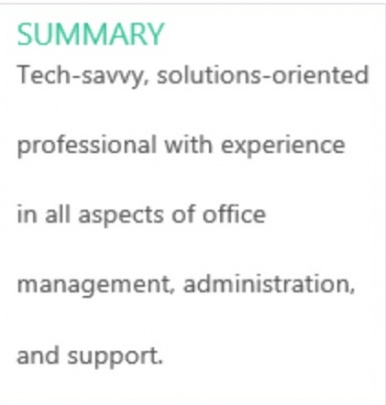
line spacing
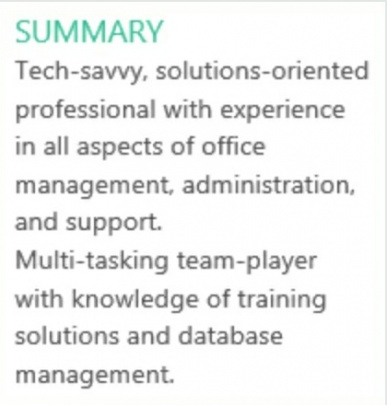
single spacing
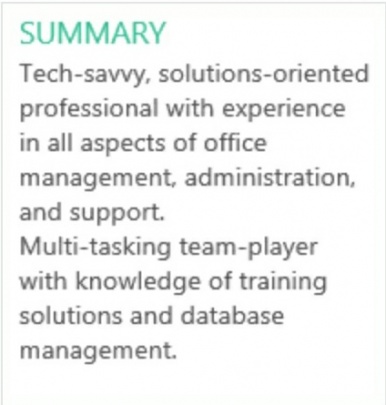
فرمت تنطیم فاصله خطوط
۱- متن مورد نظر را انتخاب کنید.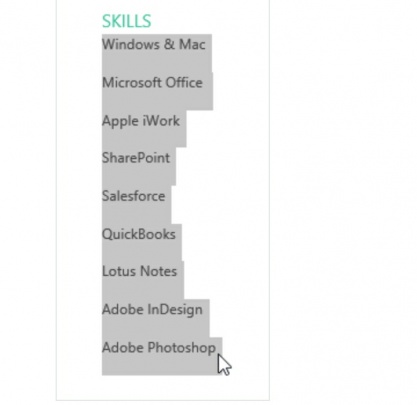
۲- در سربرگ Home عبارت Line And Paragraph spacing را انتخاب کنید فرمان مدنظرتان را از منوی مشخص شده انتخاب کنید.
۳- موس را بر روی گزینههای مختلف حرکت دهید.پیش نمایش از فاصله بین خطها بر روی متن شما ظاهر میشود.فاصلهای را که میخواهید انتخاب کنید.
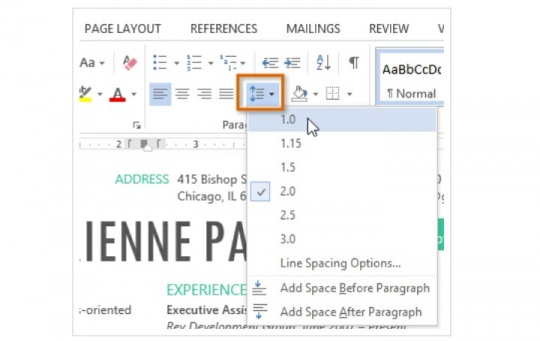
۴- فاصله بین خطوط متن قابل تغییر است.
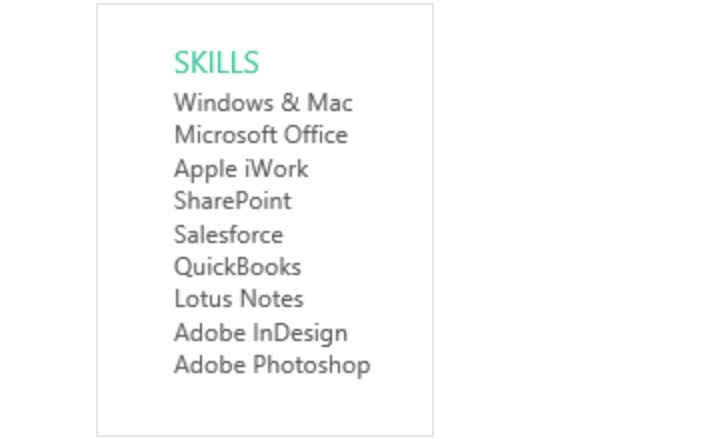
تنظیم دقیق فاصله خطوط
گزینههای فاصله، بین خطوط محدود نمیشوند به منوی Line And Paragraph spacing برای تنظیم دقیقتر فاصله، گزینه line spacing را انتخاب کنید.شما تعدادی گزینه اضافی دارید که میتوانید از آنها استفاده کنید برای تنظیم فاصله به سلیقه خودتان.دقیقا (Exactly): هنگامی که شما این گزینه را انتخاب میکنید فاصله خطوط اندازه گیری دقیقا در سایزهای فونتی که شما دوست دارید میشود. فاصله باید کمی بیشتر از سایز فونت باشد.برای مثال اگر متن شما ۱۲ نقطهای است باید از فاصله ۱۵ نقطهای استفاده کنید.
حداقل (At least): دقیقا این گزینه به شما اجازه میدهد که هر مقدار فاصلهای را که میخواهید انتخاب کنید.با این حال اگر شما متنی با اندازههای متفاوت در یک خط دارید؛ فاصله میتواند افزایش پیدا کند تا مناسب متن بزرگتر شود.
چندگانه(multiple): این گزینه به شما اجازه میدهد که عددی از فاصله را که میخواهید بنویسید.برای مثال انتخاب کنید multipe و فاصله را به ۱٫۲ تغییر بدهید ؛ متن کمی بیشتر از حالت عادی باز میشود. اگر شما بخواهید فاصلهها به هم نزدیکتر شوند شما میتوانید یک عدد کوچکتر مثل ۰٫۹ را انتخاب کنید.
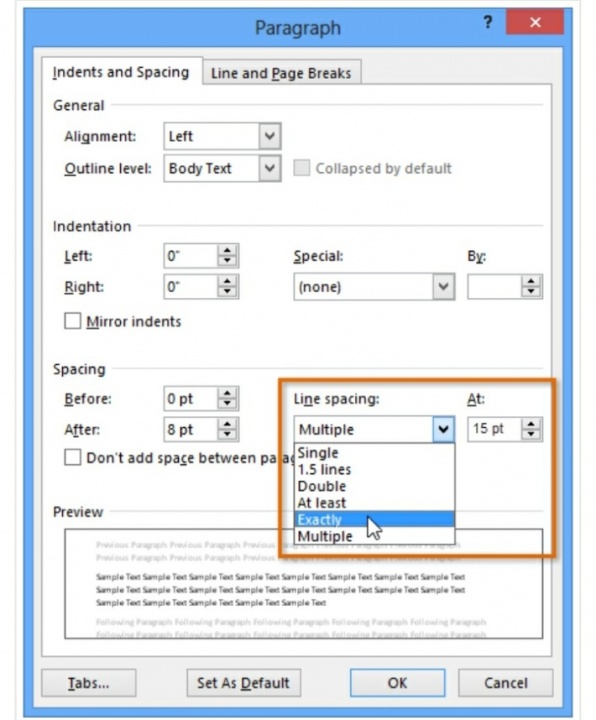
فاصله پاراگراف (paragraph spacing)
بهطور پیش فرض هنگامی که شما کلید اینتر را در ورد ۲۰۱۳ فشار میدهید، نشانه گر را در فاصلهی کمی از ابتدای سطر قرار میدهد.این بهطور خودکار (اتوماتیک) فاصله بین پاراگرافها ایجاد میکند. شما میتوانید در متن خودتان فرمت بین فاصله خطها را در پاراگراف تنظیم کنید.یا قبل و بعد از پاراگراف فاصلهای قرار دهید. این برای جدا کردن پاراگرافها، سر فصلها و زیر بخش ها مفید است.فرمت فاصله پاراگراف (To format paragraph spacing)
در این مثال، ما فاصله قبل از هرپاراگراف را برای جدا کردن آن ها از هم افزایش میدهیم .اینطوری خواندن متن هاراحت ترمیشود.۱- پاراگراف یا پاراگرافهایی را که میخواهید انتخاب کنید.
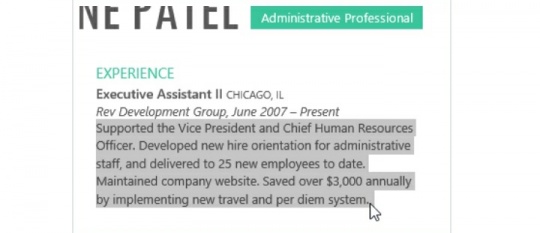
۲- در سربرگ Home عبارت Line And Paragraph spacing را انتخاب کنید، موس را بالای add space before paragraph یا remove…. قرار دهید.پیش نمایش فاصله پاراگراف در متن شما ظاهر میشود.
۳- فاصلهای را که میخواهید در پاراگراف استفاده کنید انتخاب کنید.در مثالها سربرگ add space before paragraph را انتخاب میکنیم.
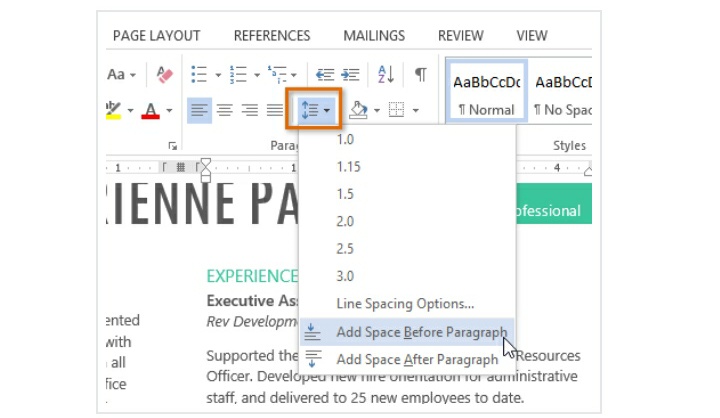
۴- فاصله پاراگراف در متن قابل تغییر است.
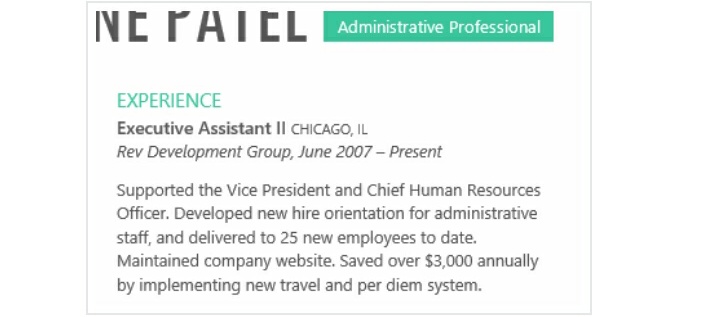
همچنین از منوی باز شده، میتوانید line spacing options را انتخاب کنید تا پنجره پاراگراف باز شود. از اینجا شما میتوانید فاصله قبل و بعد را در پاراگراف تنظیم کنید.
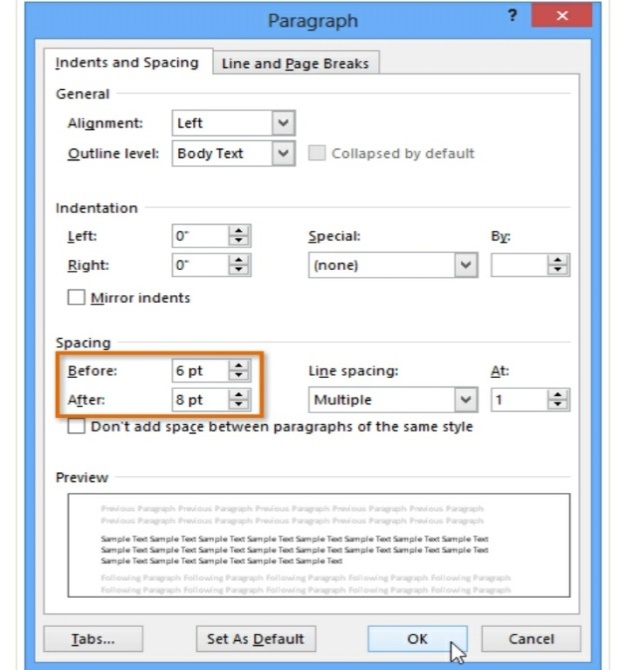
میتوانید بهراحتی در ورد تمام تغییراتی را که بهطور پیش فرض ایجاد کردهاید ذخیره کنید و بعد بهصورت اتوماتیک در متنهای جدید اجرا شوند.
تمرین
۱- متن ورد ۲۰۱۳ موجود را باز کنید.اگر میخواهید، میتوانید از این متن تمرینی استفاده کنید.۲- فاصله بین خطها را در بعضی از قسمتهای متن تغییر بدهید.اگر از مثال استفاده میکنید،فاصله بین خطوط را در پاراگراف بخش خلاصه summary تغییر بدهید.
۳- فاصله بین پاراگراف را به ۱۲pt تغییر بدهید. اگر شما از مثال استفاده میکنید، فاصله بعد از پاراگراف ها را به ۳۰pt تغییر دهید.
۴- اگر از مثال استفاده میکنید، فاصله بین خطها و پاراگرافها را طوری تنظیم کنید که متن در یک صفحه قرار بگیرد.
آموزش اصولی تنظیم فاصله پاراگراف ها، متن و خطوط در نرم افزار ورد (تصویری)
در این نوشته بصورت خلاصه و مفید، همه گزینه های مربوط به تنظیم فواصل پاراگراف ها، متون و خطوط را در نرم افزار office word به شما آموزش می دهیم.زمانی که میخواهید سند تان را تنظیم کنید و فرمت آن را تنظیم و ویرایش کنید باید فاصلهی خطها و پاراگرافها را در نظر بگیرید. میتوانید فاصله بین خطوط را برای بهتر خوانده شدن افزایش بدهید، یا فاصله خطوط را برای جا شدن متن بیشتر کاهش دهید.